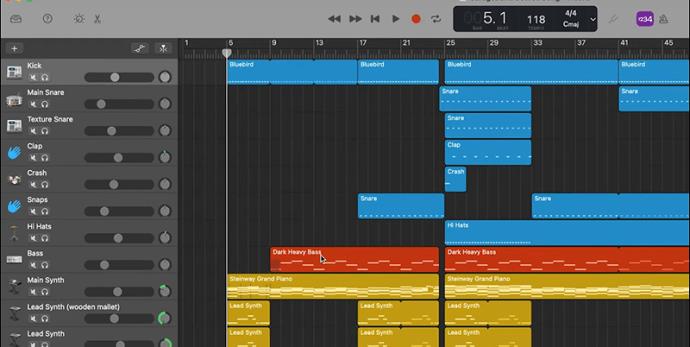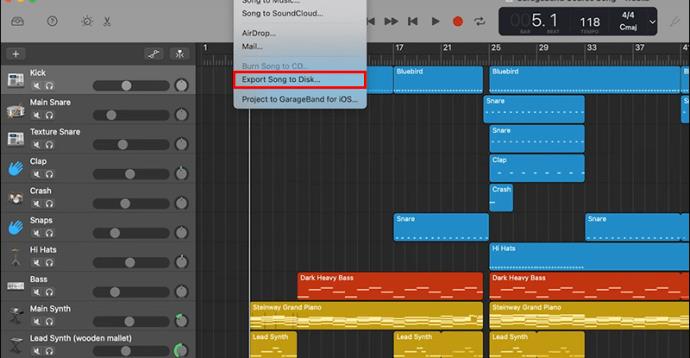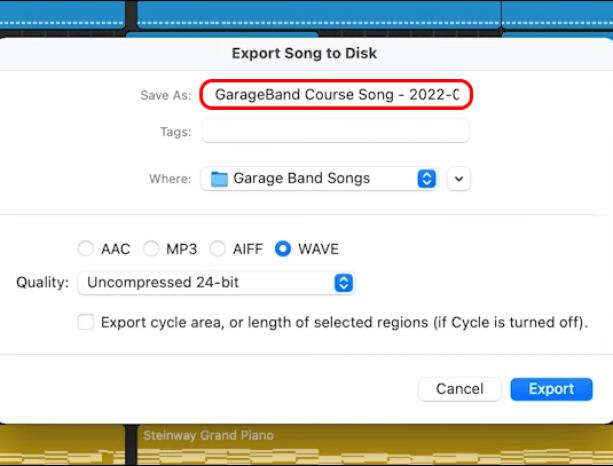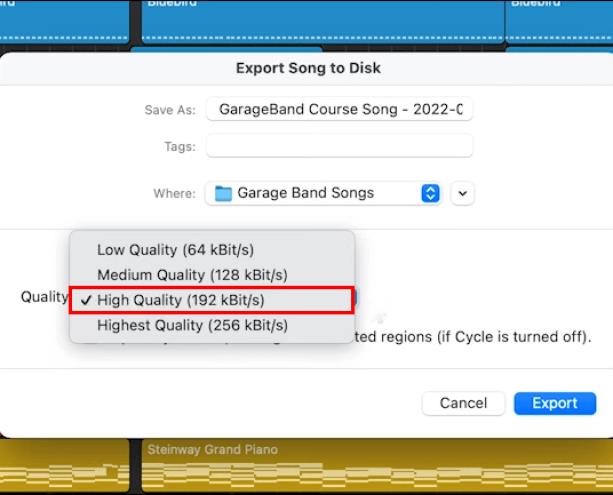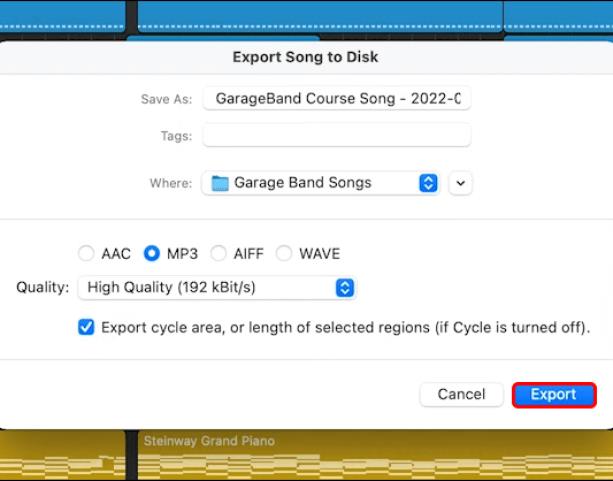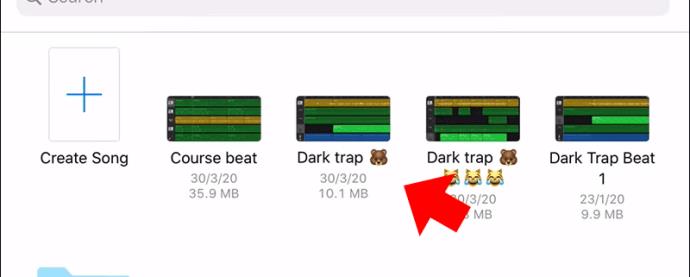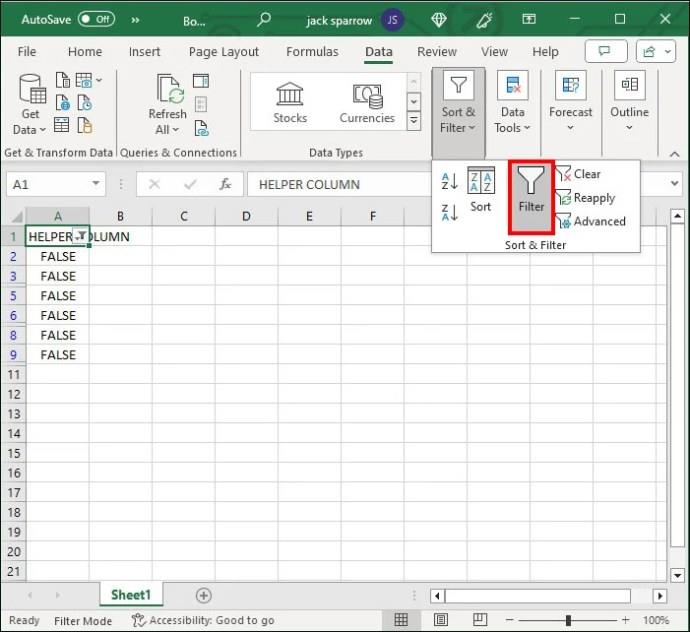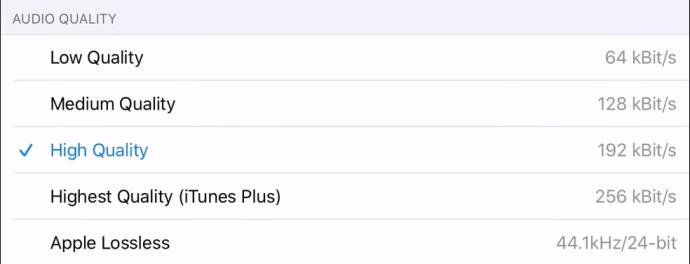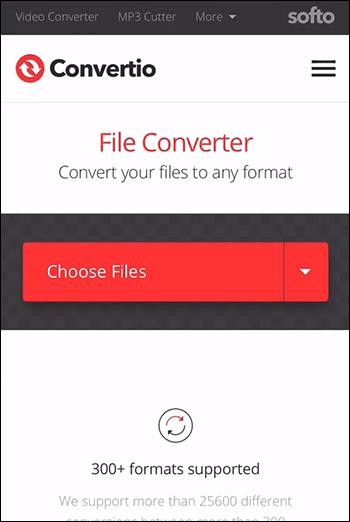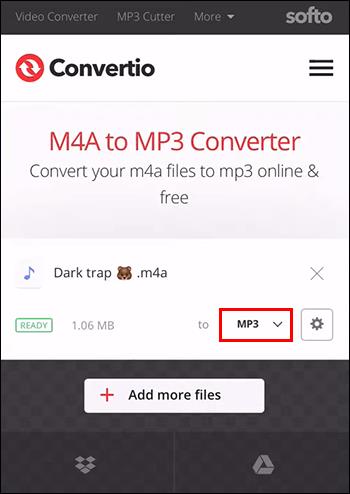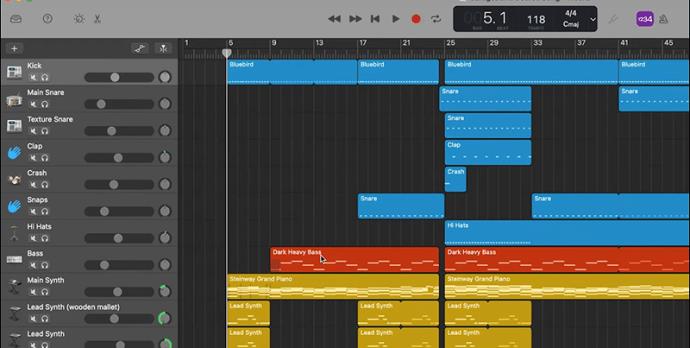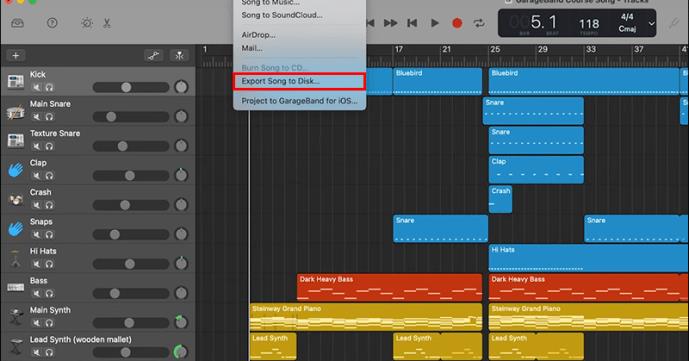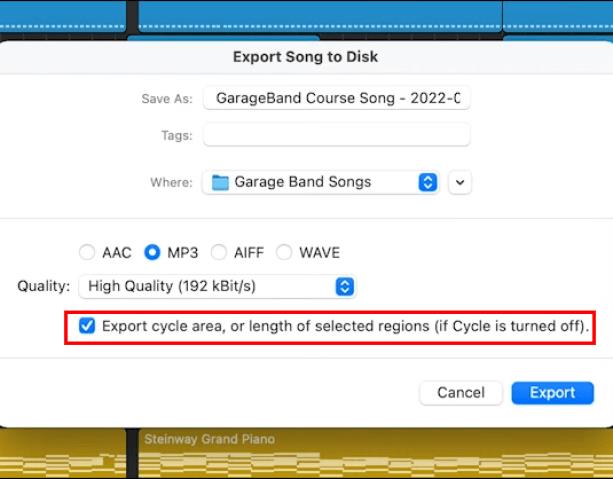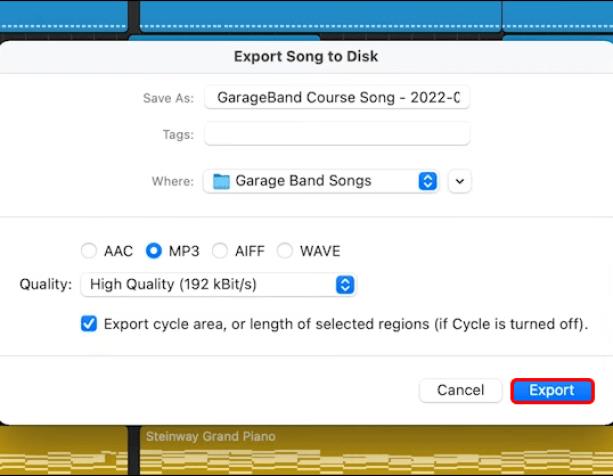Pat ja ir pieejami tik daudzi inovatīvi audio rediģēšanas rīki , nav pārsteigums, ka Garageband ir iecienīts Mac lietotāju vidū. Lietojumprogrammai ir salīdzinoši vienkāršs interfeiss, kas padara to par lielisku iesācējiem.

Ja esat iesācējs Garageband lietošanā, jums vajadzētu uzzināt, kā eksportēt uz MP3, jo tas ir daudzpusīgākais un visplašāk izmantotais faila veids. Izpildiet šo rokasgrāmatu, lai uzzinātu, kā to izdarīt.
Kā eksportēt no Garageband uz MP3
Varat tieši eksportēt savu Garageband projektu MP3 formātā savā Mac datorā. Metode ir vienkārša, un jums ir jāizmanto koplietošanas opcijas.
- Atveriet Garageband, kam seko projekts, pie kura strādājat.
- Augšpusē esošajā izvēlņu joslā noklikšķiniet uz Kopīgot .
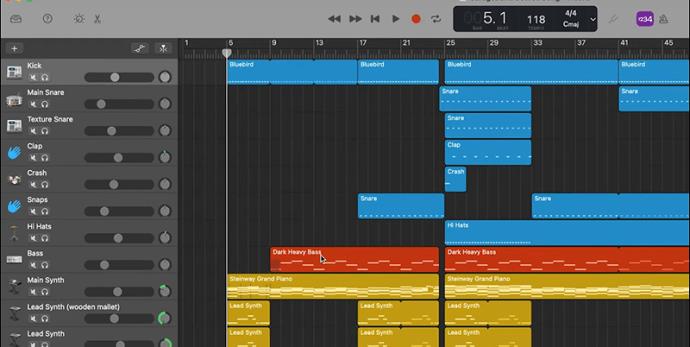
- Pēc tam atlasiet Eksportēt dziesmu uz disku .
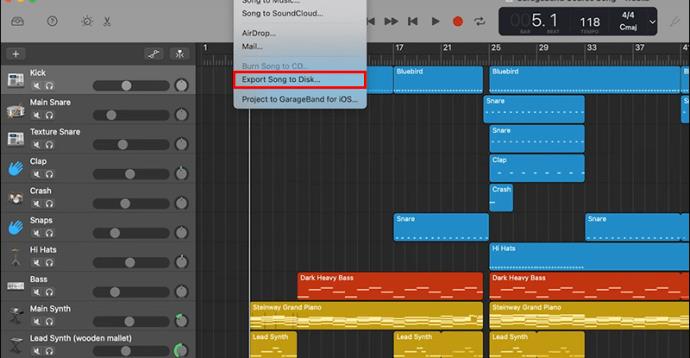
- Ievadiet eksportējamā faila nosaukumu un vēlamo faila formātu. Šeit noteikti atlasiet MP3 kā faila veidu.
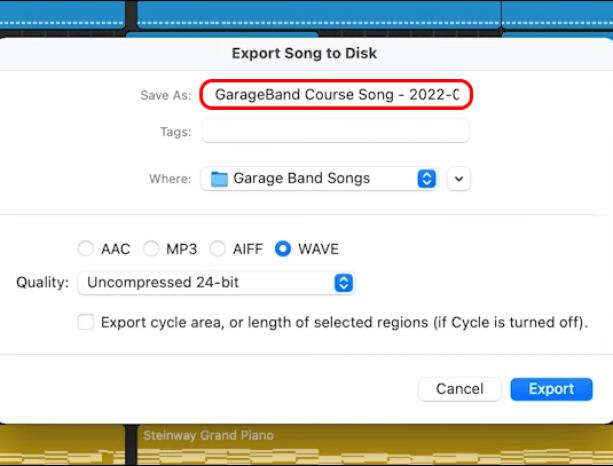
- GarageBand ļauj lietotājiem kvalitātes uznirstošajā izvēlnē izvēlēties eksportētā faila kvalitātes iestatījumu.
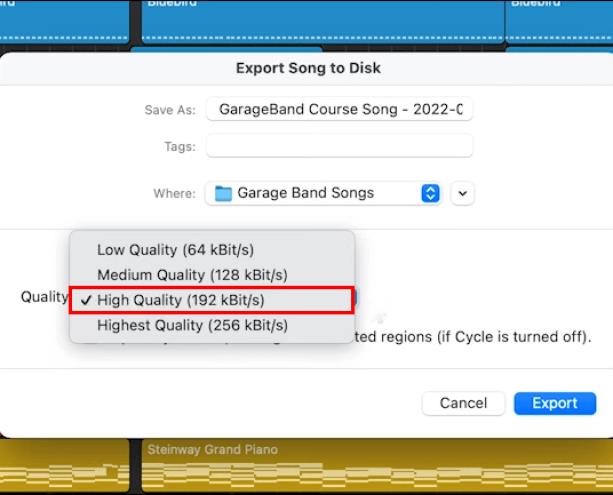
- Kad esat izvēlējies nosaukumu un kvalitātes iestatījumu, noklikšķiniet uz Eksportēt .
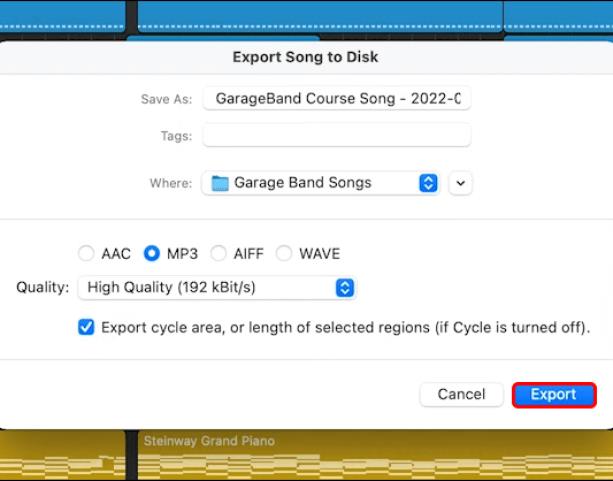
- Pagaidiet, līdz tiek pabeigta audio konvertēšana.
- Kad eksportēšana ir pabeigta, pārbaudiet mapi, uz kuru eksportējāt failu.
Ja eksportējāt Garageband projektu jebkurā citā audio formātā, varat izmantot VLC, lai konvertētu failu uz MP3 .
Tāpat kā jebkura lietojumprogramma, Garageband var saskarties ar kļūmēm un nereaģēt eksportēšanas laikā, it īpaši citā formātā. Eksportētā audio faila sākumā un beigās var būt tukšas vietas. Par to nav jāuztraucas. Atstarpes tiek automātiski likvidētas.
Turklāt, lai vienā diskā ierakstītu vairākus failus, atstarpes ir jāpievieno manuāli. Vēl viena lieta, kas jāatceras, ir tas, ka Garageband darbojas cikla režīmā. Tas nozīmē, ka lietotne vienā reizē atskaņo atlasītās faila sadaļas un turpina atskaņošanu, līdz nospiežat atskaņošanas pogu, lai apturētu.
Tātad, ja esat atlasījis noteiktas faila daļas, kad vēlaties eksportēt, šīs ir vienīgās cikla daļas, kas tiks saglabātas mp3 formātā.
Kā eksportēt Garageband uz MP3 iPad
Ir iespējams arī eksportēt Garageband failus uz MP3, izmantojot savu iPad vai iPhone. Tas padara audio failu rediģēšanu vēl ērtāku, atrodoties ceļā. Tomēr eksportēšanas process nedaudz atšķiras no eksportēšanas, izmantojot Mac datoru.
Viena lieta, kas jāatceras, lietojot iPad vai iPhone, ir tāda, ka tieša konvertēšana uz MP3 no Garageband nav iespējama. Programma izvada failus M4A formātā, lai gan jūs varat konvertēt eksportēto failu uz MP3.
Failu pārveidotājs ir pieejams bezmaksas lejupielādei App Store . Kad failu pārveidotājs ir lejupielādēts, varat veikt šādas darbības:
- Atbloķējiet savu iPad un atveriet lietotni Garageband .
- Atlasiet dziesmu no mapes, kuru vēlaties eksportēt, un ilgi nospiediet failu. Tādējādi tiek atvērts jauns logs.
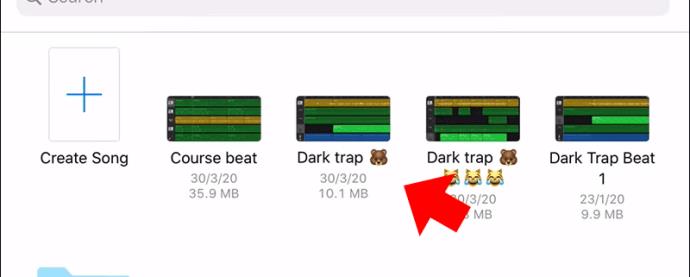
- Loga apakšā ir poga Kopīgot . Noklikšķiniet uz šīs ikonas un pieskarieties pogai Dziesma .
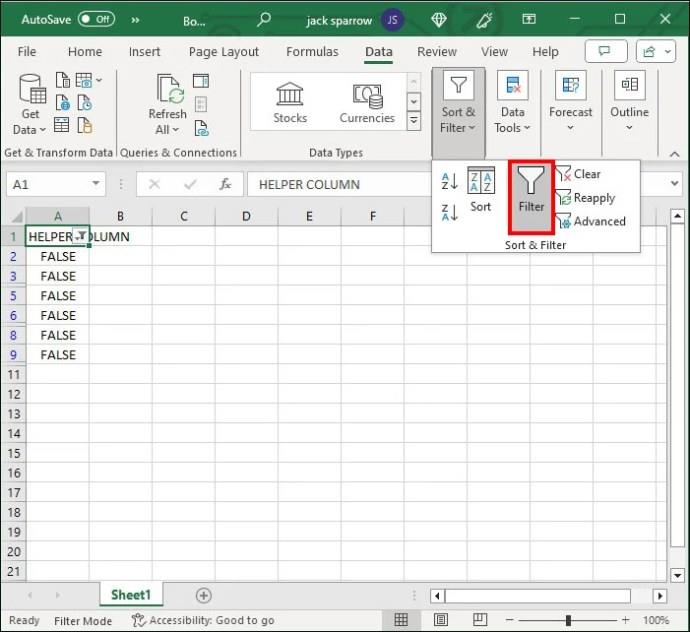
- Atcerieties, ka, izvēloties audio formātu, nevarat izvēlēties MP3 — tas nav iekļauts izvēlēs. Varat izvēlēties jebkuru citu formātu, jo MP3 konvertēšana notiks nākamajā darbībā.
- Ekrāna augšējā labajā stūrī atlasiet Kopīgot .
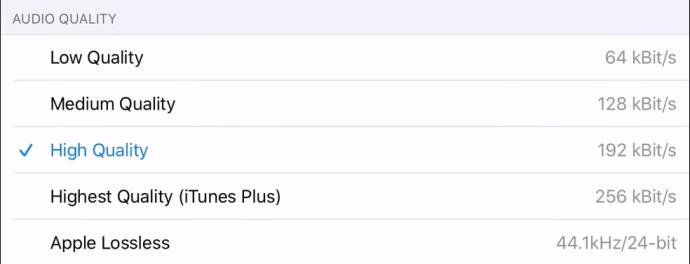
- Pēc faila konvertēšanas, kas, iespējams, ir M4A, varat izmantot failu pārveidotāju, ko lejupielādējāt no App Store.
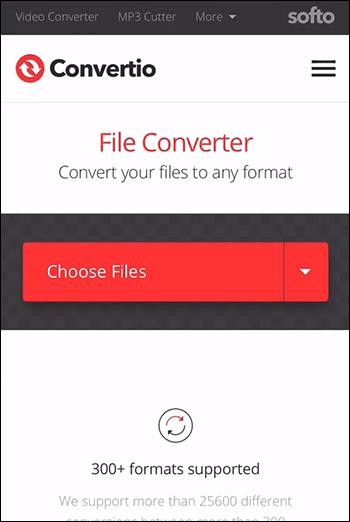
- Izmantojiet lietotni, lai mainītu M4A failu uz mp3 failu.
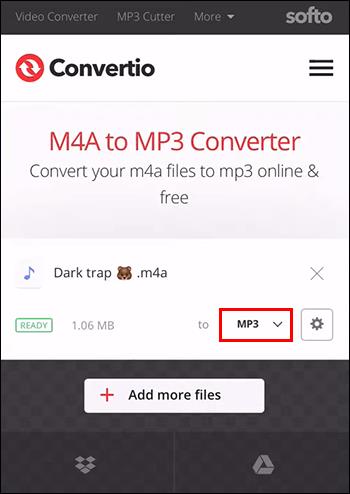
Reģiona eksportēšana pakalpojumā Garageband
Dažkārt jums būs jāeksportē tikai noteiktas visa audio faila daļas pakalpojumā Garageband, īpaši, strādājot ar vienu ierakstu ar citiem speciālistiem. Viss, kas jums jādara, ir atvērt projektu, kurā ir reģions, kuru vēlaties eksportēt. Tālāk ir norādīts, kā rīkoties.
- Kad projekts jau ir atvērts, atlasiet reģionu, kuru plānojat eksportēt.
- Ļaujiet kursoram atrasties uz cilnes Kopīgot no izvēlnes joslas augšpusē.
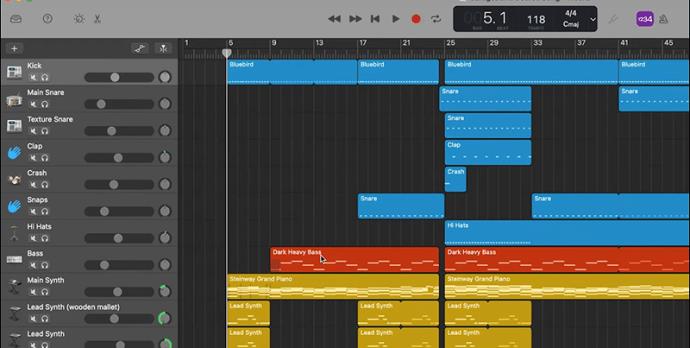
- Nolaižamajā izvēlnē noklikšķiniet uz Eksportēt dziesmu uz disku .
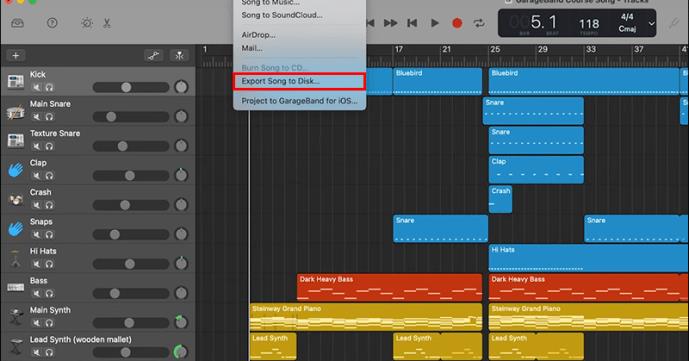
- Ir jāparādās eksportēšanas logam, kurā ir jāatzīmē izvēles rūtiņa Eksportēšanas cikla apgabalam .
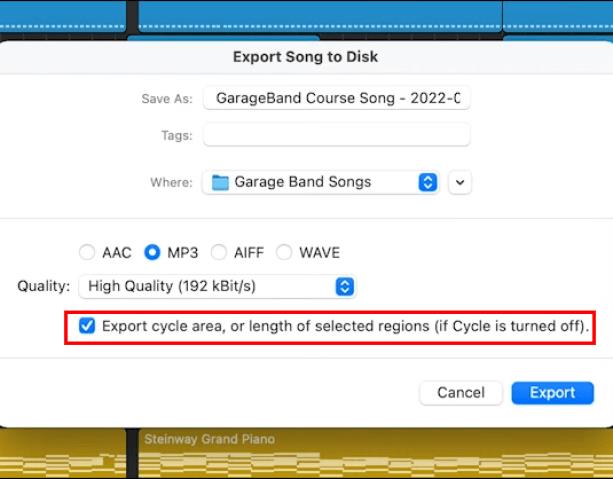
- Pēdējais solis ir noklikšķināt uz Eksportēt , lai pabeigtu atlasītā reģiona eksportēšanu.
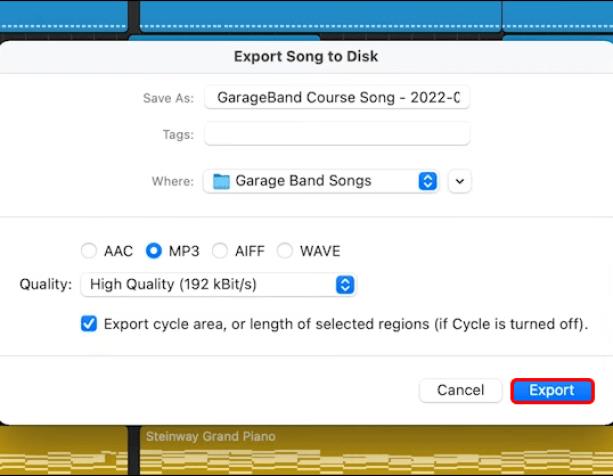
Eksportēšana Made Simple
Failu eksportēšana no Garageband uz MP3 ir salīdzinoši vienkārša. Jūs varat gūt ievērojamu labumu no tā, jo MP3 faili ir mazāki, tāpēc tos ir vieglāk koplietot un izplatīt.
Eksportēšanas process operētājsistēmā Mac un jūsu iPad vai iPhone ir atšķirīgs. Izpildiet mūsu soli pa solim sniegto ceļvedi, un jums nebūs nekādu problēmu. Ja Garageband nereaģē vai saskaras ar traucējumiem, piespiedu kārtā izslēdziet lietotni un atkārtoti atveriet to.
FAQ
Kādu faila tipu izmanto Garageband?
Garageband labā lieta ir tā, ka tā ļauj izvēlēties dažādus formātus, eksportējot audio failus. Formāti ietver Apple Lossless, M4A, WAV un AIFF. Vispiemērotākā formāta izvēle ir atkarīga no vēlamās skaņas kvalitātes un uzglabāšanas apsvērumiem.
Vai es varu saglabāt savu Garageband kā mp4?
Garageband mūzikas failu saglabāšanas process MP4 formātā ir tāds pats kā MP3 formātā. Jums jāveic iepriekš minētās darbības un atlasītajā faila formātā noklikšķiniet uz MP4. Ja vēlāk pārdomājat, ir diezgan viegli konvertēt MP4 failus uz MP3 .